本文实例为大家分享了Android带有记住密码功能的登陆界面实现代码,供大家参考,具体内容如下
1、设计思路
主要采用SharedPreferences来保存用户数据,本Demo没有经过加密,所有一旦Android系统被ROOT的话,其他用户就可以查看用户的私有目录,密码文件就很不安全。所以真正应用在软件上面的,一定要经过加密才保存,可以选择MD5加密。
2、功能介绍
默认勾选“记住密码”复选框,点击“登陆”按钮,一旦成功登陆,就保存用户名和密码到SharedPreferences文件中。
用户名输入时,通过TextWatcher不断去读取用户数据,自动提示相应的“用户名”,选择了用户名之后,就会读取SharedPreferences的文件,然后自动完成密码的输入。
3、效果图
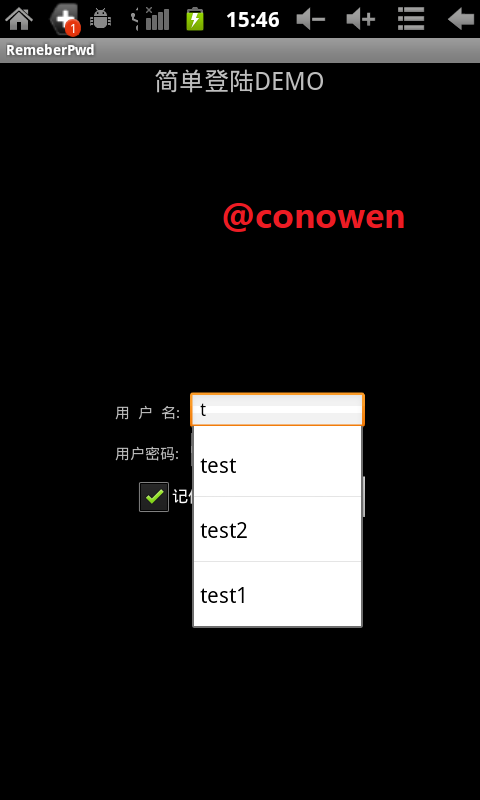
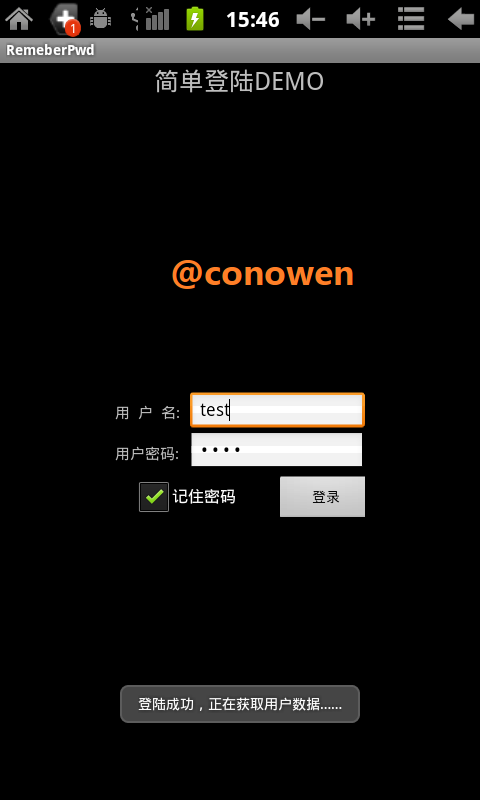
4、代码:详细都在注释里面了
/*author: conowen
* date: 2012.4.2
*
*/
package com.conowen.remeberPwd;
import android.app.Activity;
import android.content.SharedPreferences;
import android.os.Bundle;
import android.text.Editable;
import android.text.InputType;
import android.text.TextWatcher;
import android.view.View;
import android.view.View.OnClickListener;
import android.widget.ArrayAdapter;
import android.widget.AutoCompleteTextView;
import android.widget.Button;
import android.widget.CheckBox;
import android.widget.EditText;
import android.widget.Toast;
public class RemeberPwdActivity extends Activity {
AutoCompleteTextView cardNumAuto;
EditText passwordET;
Butto








 最低0.47元/天 解锁文章
最低0.47元/天 解锁文章














 3753
3753











 被折叠的 条评论
为什么被折叠?
被折叠的 条评论
为什么被折叠?








